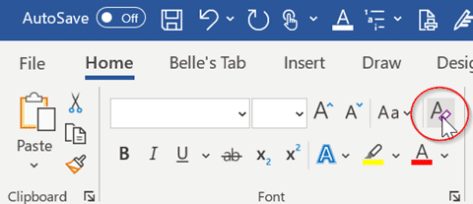Memahami cara mengedit tulisan di Word adalah aspek penting dalam menghasilkan dokumen berkualitas tinggi. Microsoft Word menawarkan berbagai fitur yang memudahkan proses editing dan meminimalkan kesalahan.
Penulisan yang akurat dan bebas dari kesalahan merupakan faktor kunci dalam komunikasi efektif, terutama dalam dunia profesional. Oleh karena itu, penting untuk memanfaatkan fitur editing Word dengan baik.
Dengan berbagai alat dan fitur yang ditawarkan Microsoft Word, proses editing menjadi lebih mudah dan efisien. Mengetahui cara mengedit tulisan di Word adalah keterampilan yang penting untuk dipelajari dan dikuasai.
Cara Mengedit Tulisan di Word Otomatis dan Manual
Berikut beberapa cara mengedit tulisan di Word agar dokumen yang dibuat sesuai dengan kebutuhan. Selain itu jika dipakai untuk tujuan pekerjaan atau profesional juga semakin sempurna.
1. Periksa Tata Bahasa

Pengecekan tata bahasa menjadi krusial dalam setiap proses penyuntingan. Kenapa demikian? Kesalahan tata bahasa, meski tampak sepele, bisa mempengaruhi pemahaman pembaca terhadap makna yang ingin disampaikan.
Cek penggunaan kata benda, kata kerja, dan kata sifat dengan benar akan membantu mempertahankan kejelasan tulisan. Hindari penggunaan kata yang salah posisinya dan perhatikan kesesuaian antara subjek dan predikat.
Saat mengevaluasi tata bahasa, penting untuk memeriksa kembali penggunaan tanda baca, seperti koma, titik, tanda seru, dan tanda tanya. Kesalahan dalam penempatan tanda baca bisa berakibat pada kesalahan pemahaman.
Selain itu, penulisan kata serapan dan kata dasar juga perlu diperhatikan agar tidak menimbulkan kekeliruan.
2. Gunakan Pemeriksaan Ejaan

Fitur pemeriksaan ejaan di Word bisa menjadi alat bantu yang sangat efektif untuk menemukan kesalahan ejaan. Kesalahan ejaan, baik yang kecil maupun besar, bisa merusak kredibilitas tulisan kamu. Oleh karena itu, sangat penting untuk memastikan bahwa semua kata ditulis dengan benar.
Pemeriksaan ejaan tidak hanya membantu dalam mendeteksi kesalahan ejaan yang umum, tetapi juga dalam menemukan kesalahan pengetikan yang sering terjadi.
Biasanya, program ini akan menandai kata yang salah eja dengan garis merah bawah. Kemudian, cukup dengan klik kanan pada kata tersebut, kamu akan diberikan opsi untuk memperbaiki ejaannya.
Meski begitu, ingatlah bahwa pemeriksaan ejaan otomatis tidak selalu 100% akurat. Oleh karena itu, selalu lakukan pengecekan manual setelah menggunakan fitur ini. Perhatikan pula penggunaan kata dalam konteksnya.
3. Gunakan Sinonim
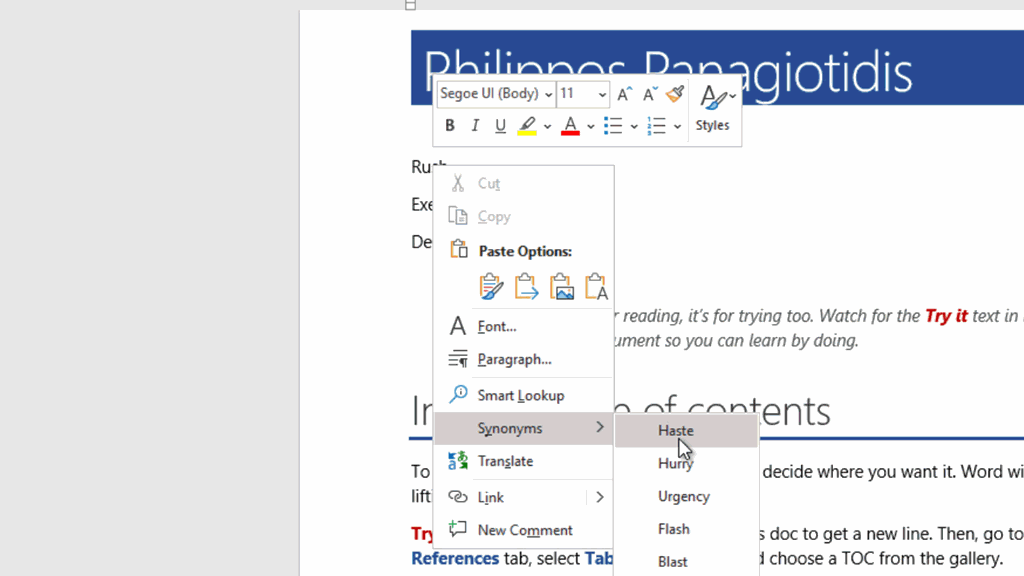
Pengulangan kata dalam suatu tulisan bisa menjadi hal yang mengganggu dan merusak alur baca. Untuk menghindari hal ini, fitur sinonim dalam Word bisa menjadi solusi. Cara mengedit tulisan di Word membantu penulis menemukan alternatif kata yang tepat dan beragam.
Misalnya, kamu merasa telah menggunakan kata ‘membantu’ terlalu sering. Dengan fitur ini, kamu bisa menemukan kata pengganti seperti ‘mendukung’, ‘menunjang’, atau ‘memfasilitasi’. Dengan begitu, tulisan kamu akan terasa lebih dinamis dan menarik.
Namun, perlu diingat, penggunaan sinonim juga harus tepat dan sesuai konteks. Jangan sampai penggantian kata malah merubah makna atau nuansa yang ingin disampaikan dalam tulisan kamu.
Maka dari itu, selalu pastikan bahwa kata pengganti yang kamu pilih sesuai dengan konteks dan maksud yang ingin kamu sampaikan.
4. Baca Ulang dengan Tuntas
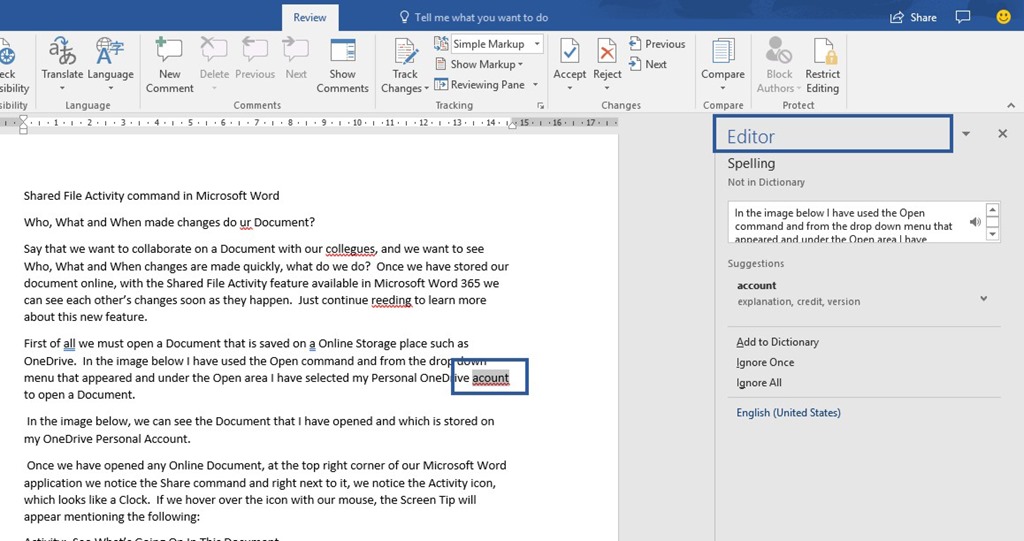
Setelah menyelesaikan penulisan dan penyuntingan awal, langkah penting berikutnya adalah membaca ulang dokumen secara tuntas. Dengan membaca ulang, kamu dapat menemukan kesalahan atau ketidaksesuaian yang mungkin terlewat dalam proses penyuntingan sebelumnya.
Proses membaca ulang ini bukan hanya sekedar membaca, tapi juga melibatkan pemahaman mendalam tentang konten yang ditulis. Perhatikan setiap kalimat, paragraf, hingga bagian-bagian yang mungkin memerlukan perbaikan atau penyesuaian.
5. Periksa Format Teks
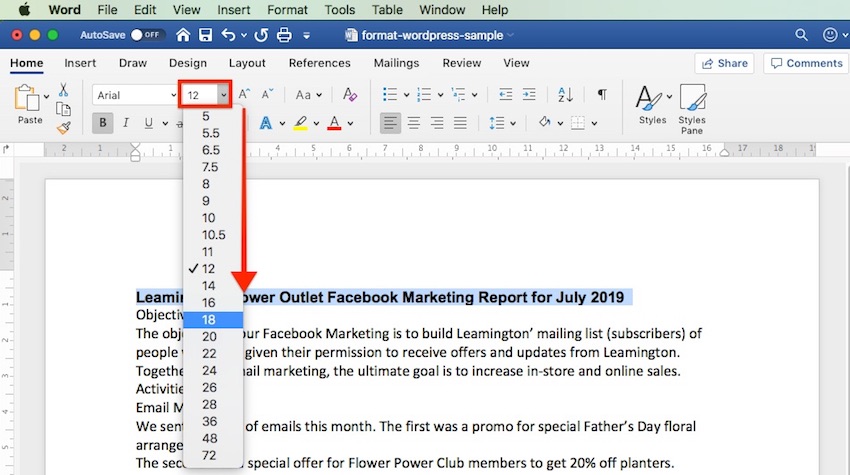
Format teks juga memiliki peran penting dalam estetika dan keterbacaan sebuah dokumen. Pastikan judul, paragraf, dan daftar dalam tulisan kamu tersusun dengan baik dan konsisten.
Hal ini tidak hanya membuat dokumen kamu terlihat rapi, tetapi juga memudahkan pembaca untuk memahami struktur dan isi tulisan.
Perhatikan penggunaan huruf kapital, jarak antar baris, dan pemisahan paragraf. Semua elemen ini harus konsisten di seluruh dokumen. Selain itu, gunakan penomoran atau bullet points untuk daftar atau poin-poin penting dalam tulisan.
Terakhir, jangan lupa untuk memeriksa penataan teks seperti penekanan dengan tebal atau miring, serta penggunaan tanda baca. Penataan yang benar dan konsisten akan memberikan efek visual yang baik dan memudahkan pembaca untuk memahami tulisan.
6. Gunakan Fitur Pencarian dan Ganti (Find and Replace)
Fitur pencarian dan ganti di Word bisa sangat membantu saat kamu perlu mengganti kata atau frasa yang sama di seluruh dokumen. Fitur ini dapat menghemat waktu dan memastikan keseragaman dalam penulisan. Cara mengedit tulisan di Word wajib diketahui semua orang.
Misalnya, jika kamu ingin mengubah ‘perusahaan’ menjadi ‘organisasi’ di seluruh dokumen, fitur ini dapat melakukan hal tersebut hanya dengan beberapa klik. Hasilnya, kamu bisa mendapatkan dokumen dengan penulisan yang lebih konsisten dan seimbang.
- Tekan CTRL F untuk mulai mencari.
- Selanjutnya pada kolom di bawahnya ketikkan lagi kata pengganti.
- Klik replace untuk mengganti
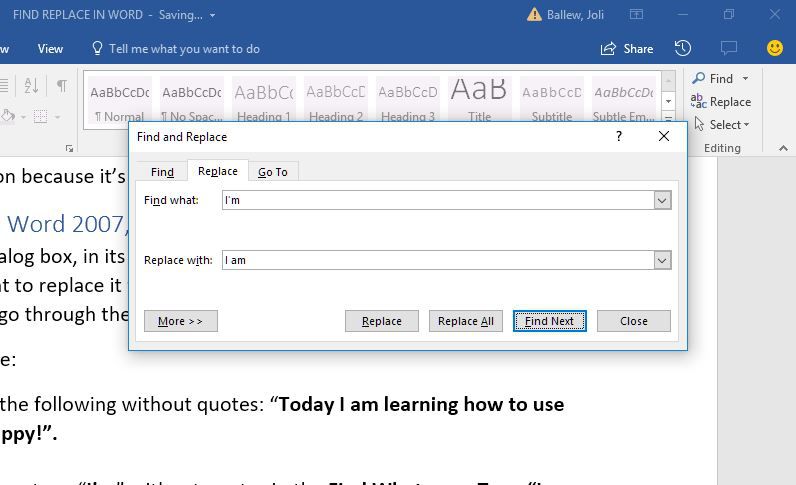
Pastikan penggantian kata atau frasa tidak mengubah konteks atau makna dalam tulisan kamu. Selalu periksa kembali hasil penggantian untuk memastikan tidak ada kesalahan atau kekeliruan. Cara replace di Word di atas akan menghemat banyak waktu.
7. Periksa Penulisan Angka dan Tanggal
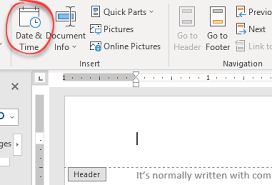
Angka dan tanggal seringkali menimbulkan kebingungan dalam penulisan. Kesalahan dalam penulisan angka dan tanggal bisa mempengaruhi pemahaman pembaca terhadap informasi yang disampaikan. Oleh karena itu, pastikan kamu mengecek penulisan angka dan tanggal dengan teliti.
Perhatikan format penulisan angka, seperti penggunaan tanda koma atau titik dalam penulisan angka desimal atau ribuan. Begitu pula dengan penulisan tanggal, pastikan kamu konsisten dalam menggunakan format penulisan, seperti DD-MM-YYYY atau MM-DD-YYYY, tergantung pada standar yang digunakan.
Tidak hanya itu, penulisan angka dan tanggal juga harus konsisten di seluruh dokumen. Misalnya, jika kamu memilih untuk menulis angka satu sampai sepuluh dalam bentuk kata, maka harus konsisten melakukan hal yang sama di seluruh bagian dokumen.
8. Gunakan Catatan Kaki dan Daftar Pustaka
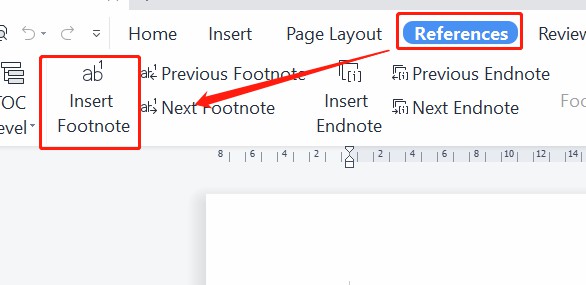
Penggunaan catatan kaki dan daftar pustaka menjadi penting jika dalam tulisan kamu terdapat referensi atau sumber dari pihak lain. Menyusun catatan kaki dan daftar pustaka dengan benar akan memastikan tulisan kamu mematuhi etika dan standar akademik.
Catatan kaki dapat membantu pembaca mengetahui sumber dari informasi tertentu dalam tulisan kamu. Ini juga membantu dalam menghindari isu plagiarisme. Pastikan setiap kutipan atau data yang bukan hasil penelitian sendiri dilengkapi dengan catatan kaki yang merujuk ke sumber aslinya.
Daftar pustaka, di sisi lain, memberikan gambaran umum tentang semua sumber yang kamu gunakan dalam tulisan. Pastikan kamu menuliskan daftar pustaka dengan format yang benar, sesuai dengan gaya penulisan yang ditentukan (APA, MLA, Chicago, dsb).
Setelah mengetahui cara mengedit tulisan di Word, diharapkan kamu merasa lebih siap dan percaya diri dalam mengedit dokumen. Menyempurnakan tulisan di Word adalah langkah penting untuk menghasilkan dokumen berkualitas tinggi dan minim salah ketik.
Untuk penutup, memanfaatkan fitur editing Word dengan maksimal tidak hanya memperbaiki kesalahan, tapi juga membantu meningkatkan kualitas penulisan secara keseluruhan. Tetap berlatih dan terus mengembangkan keterampilan kamu dalam mengedit tulisan di Word.